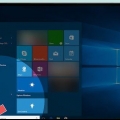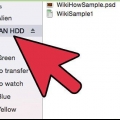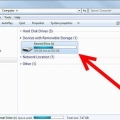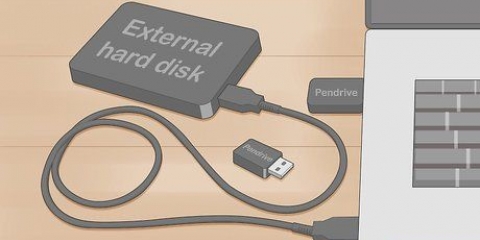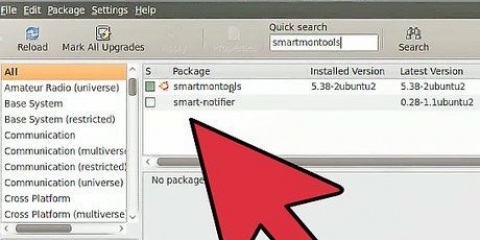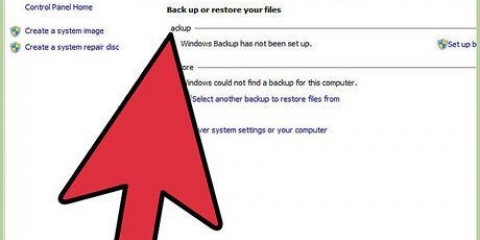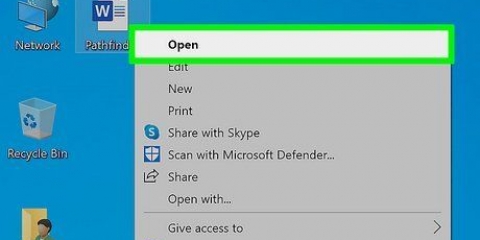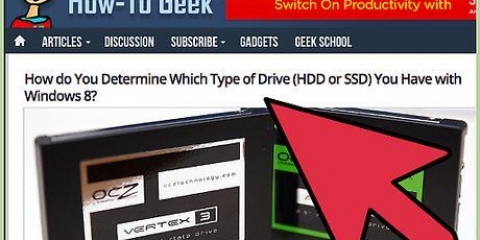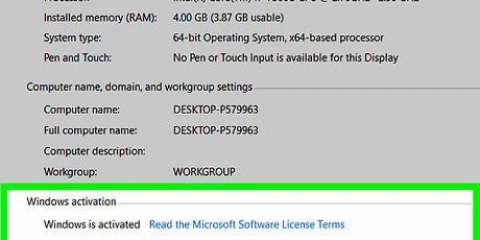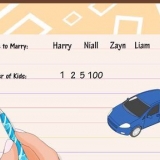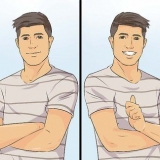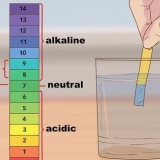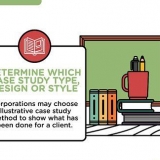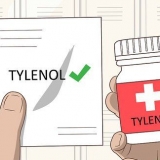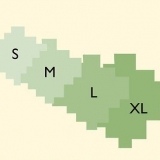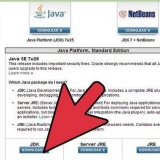Legen Sie die CD in das CD-ROM-Fach ein. Starten Sie Ihren PC neu. Achte genau darauf, ob am unteren Bildschirmrand eine Benachrichtigung erscheint. Diese Meldung sagt Ihnen, welche Taste Sie drücken müssen, um in den Setup-Modus zu gelangen.
Drücken Sie während des PC-Starts die angezeigte Taste und starten Sie das Setup. Gemeinsame Tasten sind F2, F8 oder F11. Suchen Sie nach der Option zum Booten von CD und wählen Sie sie aus.

Wenn Sie mehr als eine Partition auf Ihrer Festplatte haben, befinden sich die Wiederherstellungsdateien oft in der zweiten Partition. Wenn dies der Fall ist, lassen Sie diese Partition besser so, wie sie ist.
Wenn die zweite Partition ein alternatives Betriebssystem enthält, können Sie es bei Bedarf löschen.
Wählen Sie die NTFS-Option als Festplattendateiformat.
Wählen Sie Schnell oder Normal, je nachdem, aus welchem Grund Sie die Festplatte formatieren.
Wenn der Computer an einen neuen Besitzer geht, wählen Sie die Option „Vollständig“ oder „Normal“, um die Sicherheit zu erhöhen.



Klicken Sie auf das Apple-Symbol, um den Benutzer zu wechseln.
Die Login-ID des Root-Benutzers lautet "Wurzel." Geben Sie das Passwort ein, das Sie für diesen Benutzer beim Erstellen des Root-Benutzers gewählt haben.




Eine festplatte löschen
Zu wissen, wie Sie Daten von Ihrer Festplatte löschen, ist eine wichtige Fähigkeit, egal ob Sie Ihren alten Computer wiederverwenden, verkaufen oder verschenken oder einfach nur die Festplatte löschen möchten. Dies kann verhindern, dass private und finanzielle Daten preisgegeben werden. So löschen Sie die Festplatte Ihres Computers.
Schritte
Methode 1 von 3: PC- und MAC-Methode mit hoher Sicherheitsstufe

1. Machen Sie ein Backup Ihres Systems, bevor Sie etwas tun. Wichtige Daten und Dateien sollten vor dem Leeren oder Löschen der Festplatte immer gesichert werden. Das Löschen der Festplatte macht das Wiederherstellen von Dateien zu einer lästigen Pflicht und Sie möchten keine wichtigen Daten verlieren.

2. Verwendung von DBAN. Wenn sich auf Ihrem Computer sensible Informationen in Form von Dokumenten, Fotos oder Daten befinden, die zum Diebstahl Ihrer Identität verwendet werden können, möchten Sie eine Löschmethode, die sicherstellt, dass nichts auf der Festplatte zurückbleibt. DBAN (oder Darik`s Boot and Nuke) ist ein weit verbreitetes, kostenloses Programm, mit dem Sie Ihre Festplatte vollständig löschen können. Es funktioniert auch auf Macs mit OS X oder höher.

3. Stellen Sie sicher, dass Ihr Computer so eingerichtet ist, dass er von einer CD bootet. Wenn nicht, ist es in den meisten Fällen eine Frage der richtigen Einstellung des BIOS. Lesen Sie im Handbuch Ihres Computers nach, wie das BIOS richtig angezeigt wird. Suchen Sie dann nach dem richtigen Menü, das für jedes BIOS unterschiedlich ist, um anzuzeigen, dass Sie von CD booten sollten.

4. Geben Sie "dodshort" ein. Wenn der Computer von der CD bootet, besteht die einfachste Methode zum Löschen des gesamten PCs darin, entweder „dodshort“ für eine einfache Bereinigung oder „dod“ für ein leistungsfähigeres Verfahren (Befehle ohne Anführungszeichen) einzugeben. Beides sind die Standard-Löschmethoden, die auch im Verteidigungsministerium verwendet werden und sehr sicher. Sie können auch den interaktiven Modus verwenden, wenn Sie weitere Optionen einstellen möchten.

5. Drücken Sie Enter. Nachdem Sie Ihre bevorzugte Methode eingestellt haben, drücken Sie die Eingabetaste. Sie sind fertig, jetzt beginnt das Löschen der Festplatte. Sie müssen dann das Betriebssystem und Ihre Dateien neu installieren.
Das wird SEHR lange dauern. Keine Sorge, das ist völlig normal.

Methode 2 von 3: PC-Methode mit niedriger Sicherheitsstufe

1. Machen Sie ein Backup Ihres Systems, bevor Sie etwas tun. Wichtige Daten und Dateien sollten vor dem Leeren oder Löschen der Festplatte immer gesichert werden. Das Löschen der Festplatte macht das Wiederherstellen von Dateien zu einer lästigen Pflicht und Sie möchten keine wichtigen Daten verlieren.
2. Formatieren Sie die Festplatte mit der Installations-CD.



3. Wähle aus "Festplatte neu formatieren" Option, wenn diese Option aufgeführt ist.


4. Befolgen Sie alle Anweisungen zu den "Festplatte neu formatieren".



Methode 3 von 3: Mac-Methode mit niedriger Sicherheitsstufe
Machen Sie ein Backup Ihres Systems, bevor Sie etwas tun. Wichtige Daten und Dateien sollten vor dem Leeren oder Löschen der Festplatte immer gesichert werden. Das Löschen der Festplatte macht das Wiederherstellen von Dateien zu einer lästigen Pflicht und Sie möchten keine wichtigen Daten verlieren.


1. Aktivieren Sie die Root-Benutzeroption in den Dienstprogrammen, die Sie mit Finder finden können.
Folgen Sie den Anweisungen und geben Sie bei Bedarf ein Passwort ein.

2. Melden Sie sich als aktueller Benutzer ab und als Root-Benutzer erneut an.


3. Legen Sie die Installations-CD von Mac OS X in das CD-ROM-Fach ein.

4. Starte den Computer neu. Halten Sie während der Bootphase die C-Taste gedrückt.
Folgen Sie den Anweisungen und wählen Sie die benötigten Optionen aus.


5. Wählen Sie die Standardeinstellung "Macintosh-HD" Lautstärke, und klicken Sie dann unten links auf dem Bildschirm auf Optionen.
Wählen Sie die Option Löschen und installieren für eine saubere Neuinstallation, um alle Daten zu löschen und das Betriebssystem neu zu installieren. Dies ist die effizienteste Methode, um den Inhalt der Festplatte Ihres Mac zu löschen.

Tipps
- Wenn Sie Windows erneut auf Ihrem PC installieren möchten, nehmen Sie sich dafür einige Tage Zeit. Sie müssen nicht nur das Betriebssystem neu installieren, sondern auch alle notwendigen Treiber und zusätzliche Hardware, Software und Updates von Microsoft Windows.
Warnungen
- Die üblichen Schritte zum Löschen des Laufwerks verhindern nicht, dass Computerfachleute auf einige der vorherigen Daten zugreifen können, aber Sie erschweren es ihnen. Das kann man nur verhindern, indem man die Festplatte zerstört, obwohl die beschriebene Hochsicherheitsmethode leistungsfähig genug sein sollte.
Notwendigkeiten
- Computer
- Installations-CDs
- Active@Killdisk, DBAN oder gleichwertige Software
Оцените, пожалуйста статью